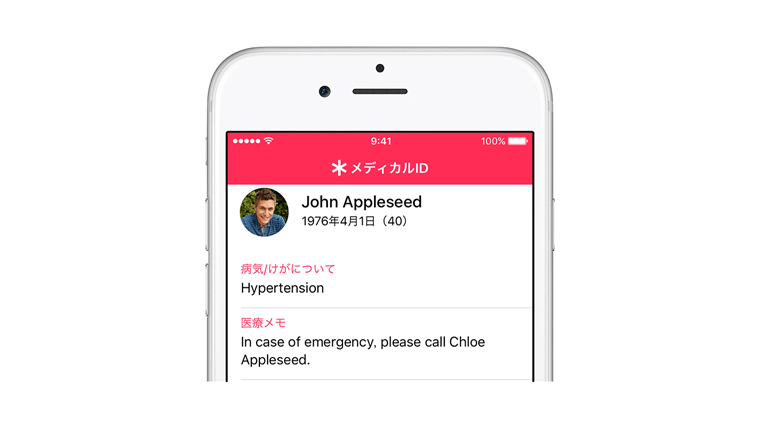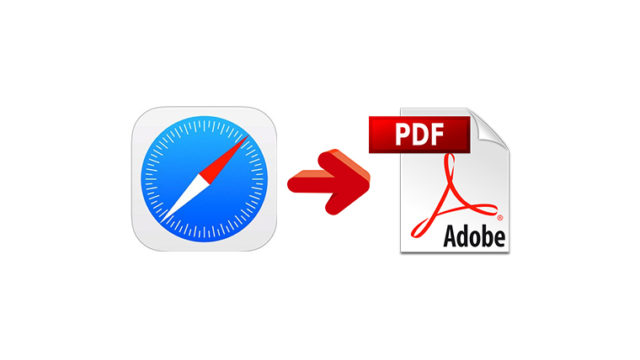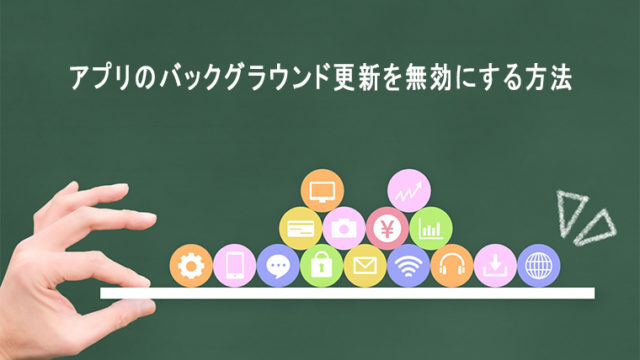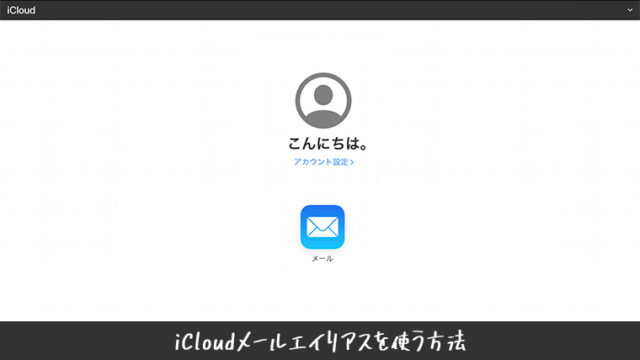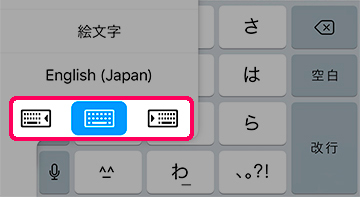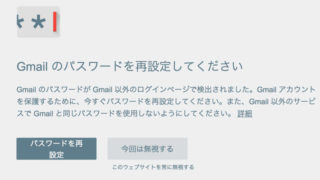iPhoneのヘルスケアアプリでメディカルIDを設定することにより、自分の医療情報をiPhoneに登録することができます。
メディカルIDを設定しておけば万が一事故にあったときや病気で倒れてしまったときに、応急手当をしてくれる人がiPhoneのパスコードを入力せずともあなたの医療情報を確認し、適切な処置をすることが可能となります。その他にも、iOS11で追加された緊急SOS機能の緊急連絡先をメディカルIDで指定できたりもします。
メディカルIDを設定しておけば万が一のときに備えることができますが、何もメリットだけではありません。例えば、iPhoneを落としてしまった時や自分がいない間にいたずらされた時にメディカルIDを見る方法を知っている人であれば、簡単にあなたの医療情報を覗き見ることが可能です。女性であれば、知り合いに体重を知られるのもイヤですよね。
この記事では、メディカルIDの設定方法とロック画面で表示する方法を紹介していきます。
メディカルIDを設定する方法
ヘルスケアアプリを開く
iPhoneのホーム画面からヘルスケアアプリを開きます。

メディカルIDを作成する
下部メニューから「メディカルID」をタップし、メディカルIDを作成します。
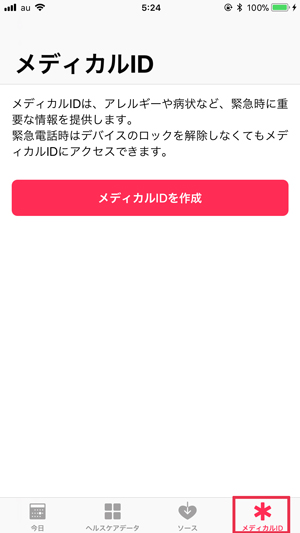
メディカルIDの入力項目
メディカルIDに必要な医療情報を入力していきます。
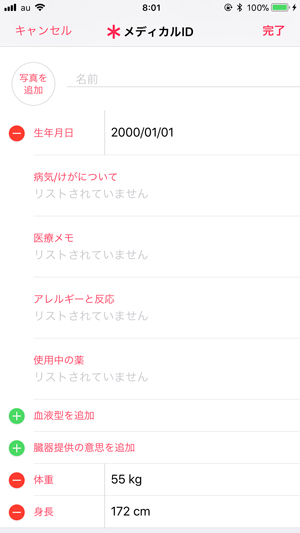
メディカルID入力項目
- 名前
- 生年月日
- 病気/けがについて
- 医療メモ
- アレルギーと反応
- 使用中の薬
- 血液型の追加
- 臓器提供の意思を追加
- 体重
- 身長
ロック中の表示/非表示設定
メディカルIDをロック中でも表示できるようにするか設定をします。「ロック中に表示」をスライドして表示/非表示を切り替えることができます。
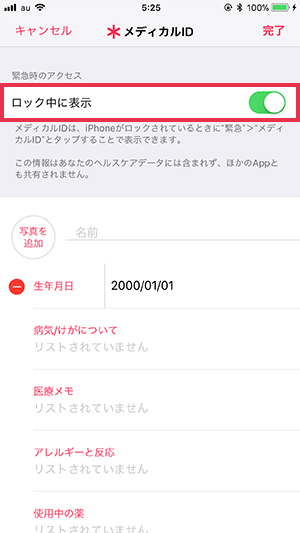
万が一のときに備えるならば、ロック中でも表示できるように設定しておいた方がよいですが、個人情報の問題もありますので見られたくない場合は設定をオフにしておきましょう。
緊急連絡先を追加する
緊急SOSを使用したときに、警察・消防・海上保安庁にすばやく連絡することができます。その際に、配偶者や親・兄弟・知人等を緊急連絡先として追加したい場合はメディカルIDから設定することができます。
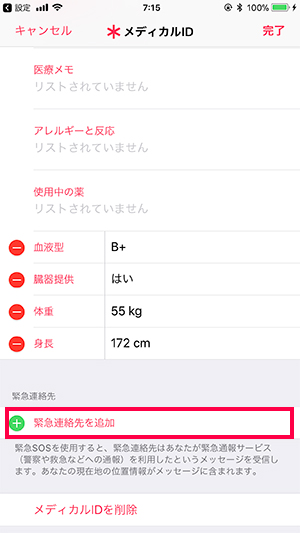
「緊急連絡先を追加」をタップすると電話帳が開きますので、緊急連絡先に追加したい番号を登録します。
緊急SOSについては、別の記事で解説していますので是非ご覧ください。
https://know-wis.com/iphone-2507
メディカルIDを表示する方法
次は、メディカルIDをロック中に表示する方法です。表示する方法は2つありますので両方を説明していきます。
「緊急」からメディカルIDを表示する
ロック画面の「緊急」から表示する方法です。
1. iPhoneのロック画面を表示したら、左下の「緊急」をタップします。
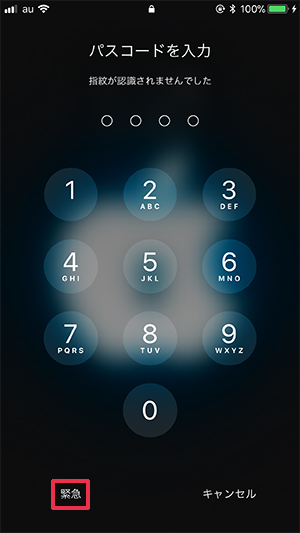
2. 緊急電話の画面が開いたら、左下の「メディカルID」をタップして下さい。
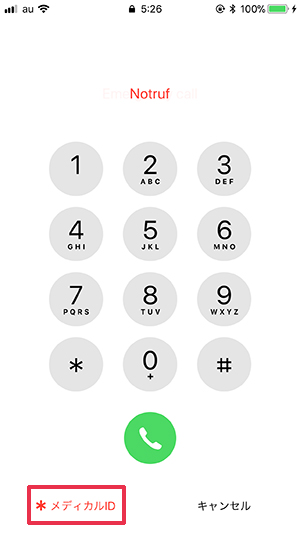
これで、メディカルIDがiPhoneの画面に表示されます。
緊急SOSと一緒に表示させる
メディカルIDを表示する方法として、緊急SOSと同じように表示させる方法があります。
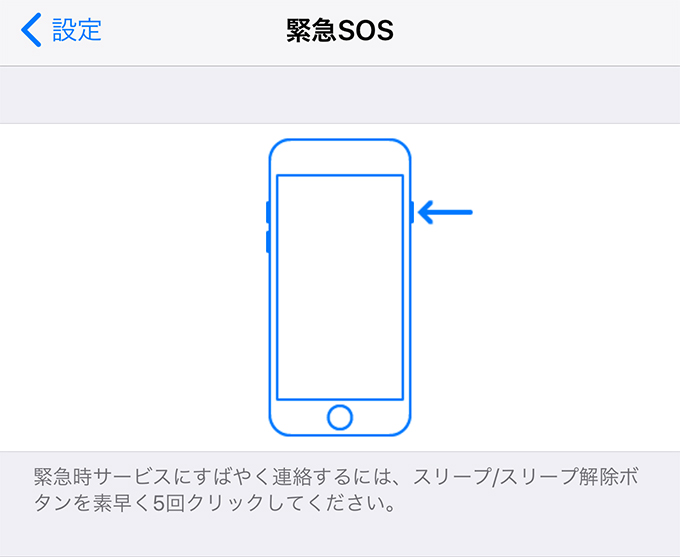
iPhone 7/7 Plus以前のモデルでは、素早くサイドボタンを5回クリックすると表示できます。iPhone X、iPhone 8/8 Plusでは、サイドボタンといずれかの音量調節ボタン(+-どちらでも)を長押しします。
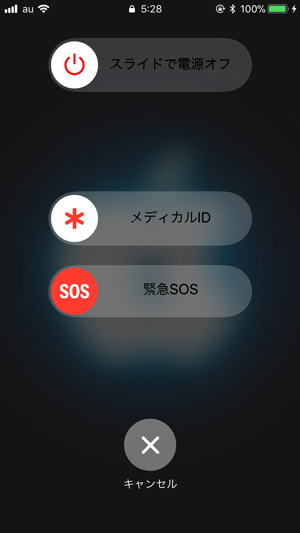
この画面が表示されましたら、メディカルIDの項目をスライドするとメディカルIDが表示されます。
体調に不安がある場合や何かあっても中々助けが来ないような場所に行く場合、メディカルIDを設定しておくと万が一のときにも対処ができます。まだ設定をしていない方は是非お試し下さい。